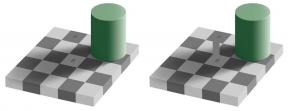5 Android emulatore sul PC
Programma Di Formazione Androide / / December 19, 2019
1. BlueStacks
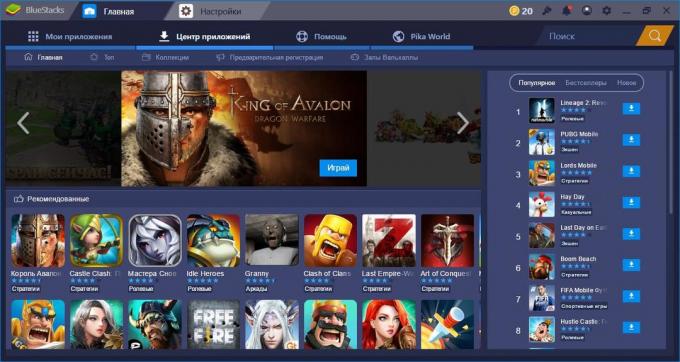
- piattaforme: Windows, MacOS.
Il più famoso emulatore di Android, che si ferma molti utenti. BlueStacks è veramente buono. E 'compatibile con quasi tutti i programmi e giochi da Google Play, e nella scheda mostra "Software Center" le raccomandazioni in conformità con quelli di altri utenti.
Nell'emulatore, un sistema di premi Pika punti. Per guadagnare punti, è necessario installare l'applicazione e il gioco. I punti ottenuti possono essere riscattati nelle carte regalo Google Play, abbonamenti premium, t-shirt e altri oggetti.
Quando si lavora con i file, non c'è nessun problema: documenti, foto e altri dati possono essere trasferiti dal "semplice drag and drop Explorer» Windows o MacOS Finder. Tra le applicazioni, è possibile passare tra le schede come il browser.
Scarica BlueStacks →
2. Nox App Player
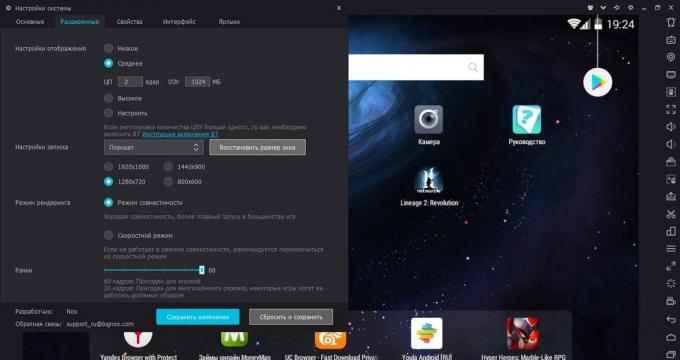
- piattaforme: Windows, MacOS.
Nox App Player - emulatore minimalista che offre lo spazio familiare operativo Android con i pulsanti di controllo del pannello laterale. Nelle impostazioni è possibile
includere radice-accessoRegolare la capacità aggiungendo core e quantità di RAM dedicata, oltre che per modificare l'orientamento e la dimensione della finestra.Alcuni gioco Nox App Player eseguito con errori, ma di lavorare con le applicazioni si adatta perfettamente. Il programma ha l'integrazione con le notifiche di Windows 10, in modo da poter installare gli stessi messaggeri e conversare attraverso un emulatore.
Scarica Nox App Player →
3. memu
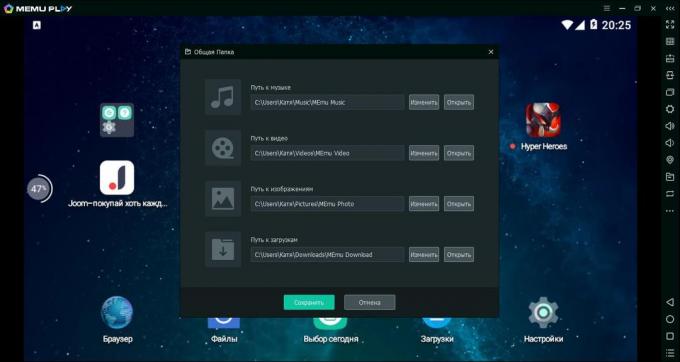
- piattaforme: Windows, MacOS.
Questo emulatore in russo è destinato principalmente per il gioco. Focus su offre ai giocatori un'emulazione di speciale tastiera layout e gamepad. I supporti di programma gioco e il programma di Google Play e installare le applicazioni attraverso l'APK.
Su MEMU può emulare le "pesanti" giochi - senza problemi di prestazioni, ma la qualità dell'immagine soffre un po '.
Musica, video, immagini e download sono disponibili tramite le cartelle condivise da Windows, in modo da poter trasferire rapidamente i file dall'emulatore al computer e viceversa.
Ci sono radici accesso e una directory di applicazioni built-in. Ma nel catalogo non hanno nulla di interessante: giochi e programmi in dubbia provenienza cinese.
Scarica memu →
4. Koplayer
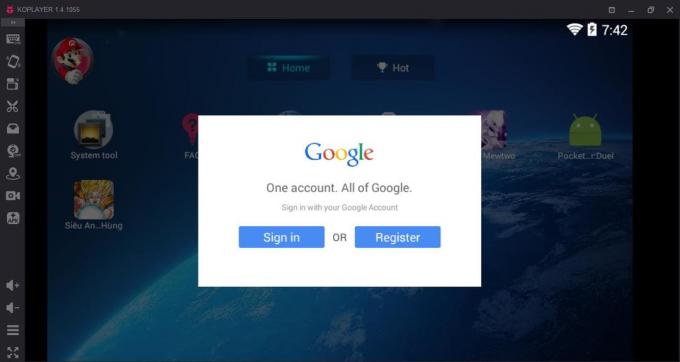
- piattaforme: Windows, MacOS.
emulatore gratuito per il gioco, che gira su computer più lenti grazie ai suoi bassi requisiti di sistema. Se altri programmi hanno bisogno di almeno 4 GB di RAM per un corretto funzionamento, quindi Koplayer sufficiente per 2 GB. Installato con un'interfaccia in inglese, ma le impostazioni hanno lingua russa, come nel consueto Android.
Per installare le applicazioni disponibili e Google Play APK-files. Il vantaggio principale di Koplayer - la possibilità di personalizzare il layout di tastiera per ogni gioco. È inoltre possibile controllare il mouse o un gamepad: è sufficiente notare un pulsante virtuale sullo schermo e assegnarlo a un controller analogico fisico.
Scarica Koplayer →
5. Genymotion
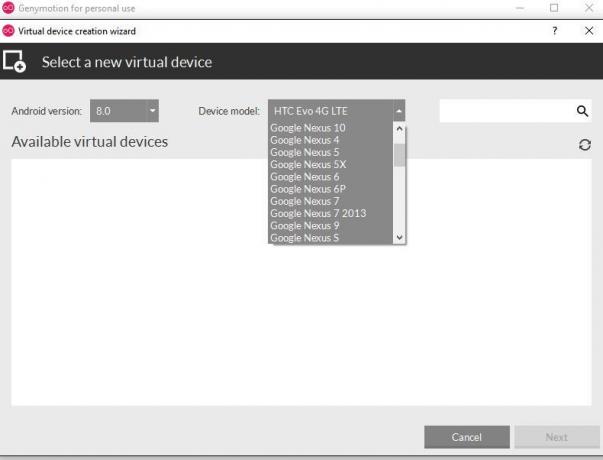
- piattaforme: Windows, MacOS, Linux.
Genymotion - un programma per gli sviluppatori in grado di emulare un gran numero di Android dispositivi con le caratteristiche effettive dei cavalli di battaglia di marche popolari ai dipendenti statali sconosciute. Prima di scaricare devi avere un account gratuito - le sue informazioni è richiesto al primo avvio per l'autorizzazione.
Per gli utenti normali Genymotion è improbabile che sia una soluzione comoda: nessuna interfaccia russi, giochi e applicazioni da Google Play non viene eseguito spesso.
Ma se si inizia a trattare con lo sviluppo di applicazioni su Android, allora questo emulatore condurrà varie prove. Quando si lancia applicazioni o giochi opzioni disponibili dispositivi pannello di controllo. Grazie a lei, si può vedere come la domanda si comporterà in un diverso orientamento dello schermo, senza alcun legame con il GPS, Bluetooth è acceso, e le altre condizioni.
Scarica Genymotion →
Su un computer, si può mettere l'emulatore Android
Per installare l'emulatore sui requisiti senza particolari Linux e MacOS.
Per l'emulatore sulla necessità di Windows da inserire nel BIOS di virtualizzazione AMD-V o Intel VT-x. Di solito questo è fatto per impostazione predefinita. Ma se l'emulatore di Android non si avvia, controllare le impostazioni BIOS.
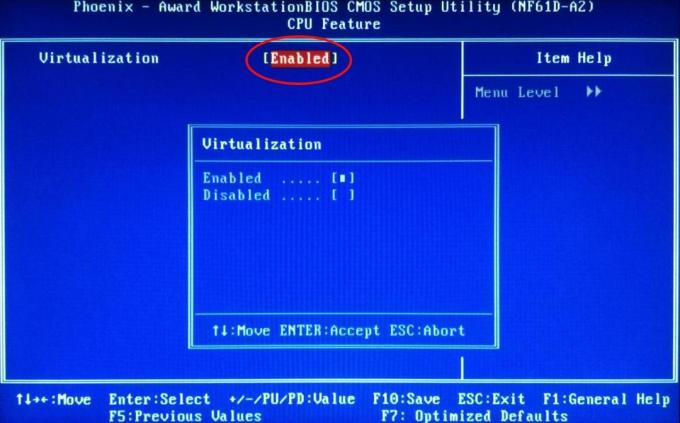
Nel BIOS Avanzate → Caratteristiche o Avanzate → CPU Configuration (cercare qualcosa di simile) deve essere l'opzione di virtualizzazione e Intel virtuale Technology. Assicurarsi che viene assegnato lo stato Enabled (attivato).
La maggior parte degli emulatori esigenti delle risorse RAM. Se il computer dispone di meno di 4 GB di RAM, il programma potrebbe rallentare.
Anche prestare attenzione ai Scheda grafica driver. Essi devono essere la versione più recente, o emulatori non verrà eseguito. Per controllare la versione del driver in Windows, fare clic sulla tastiera Win + RInserisci dxdiag e fare clic su "Esegui". Fare clic sulla scheda "Visualizza" e la versione di controllo "Driver".
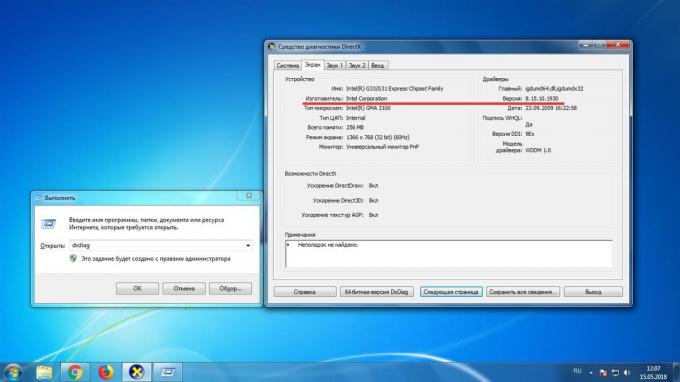
Vai al sito del produttore della scheda video e verificare la versione dei driver hanno per la vostra scheda grafica. Se ci sono nuovi driver, installarli.
Semplificare il processo, è possibile utilizzare il programma DriverPack. Dopo aver avviato il programma di utilità la scansione di tutti i componenti del computer e mostrare quali driver devono essere aggiornati. Avrete solo bisogno di aprire la scheda "Driver" e fare clic su "Install".
Su MacOS piloti di mantenere aggiornati abbastanza presto per installare l'aggiornamento del sistema. Su Linux procedura dipende montaggio. Per esempio, su aggiornamento Ubuntu per i conducenti provenienti da sviluppatori di terze parti hanno built-in di utilità "del software e l'aggiornamento."
vedi anche
- 15 chip nascosti Android →
- 12 programmi gratuiti per Windows, che dovrebbe essere in ogni →
- 11 programmi per MacOS, che dovrebbe essere in ogni →